Arduino é uma plataforma eletrônica de código aberto amplamente utilizada para criar dispositivos que interagem com seu ambiente usando sensores e atuadores. Ele consiste em uma placa de hardware programável e um software (IDE) para escrever e carregar programas na placa.
Antes de começar a construir projetos utilizando o Arduino, você precisa configurar o IDE para programar suas placas. O Arduino (IDE) é um aplicativo desktop livre de código aberto e multiplataforma que permite escrever código e carregá-lo no tabuleiro. Ele roda em Linux, Windows e Mac OS X, e Linux.
Neste artigo, vamos explicar como instalar a última versão do Arduino Software (IDE) em máquinas Linux.
Instalando o Arduino IDE em sistemas Linux
O Arduino Software (IDE) é um pacote que não requer nenhum processo particular para as várias distribuições Linux. O único requisito necessário é a versão 32-bit ou 64-bit do sistema operacional.
Download do Arduino Software (IDE)
Vá para a página de download e pegue a versão mais recente (1.8.12 no momento da escrita) do Arduino Software (IDE) para sua arquitetura de sistema suportada. Você pode escolher entre as versões 32-bit, 64-bit e ARM, pois é muito crucial selecionar a versão certa para sua distribuição Linux.
Alternativamente, você pode usar o seguinte comando wget para baixar o pacote do Arduino Software (IDE) diretamente no terminal.
$ wget https://downloads.arduino.cc/arduino-1.8.12-linux64.tar.xz
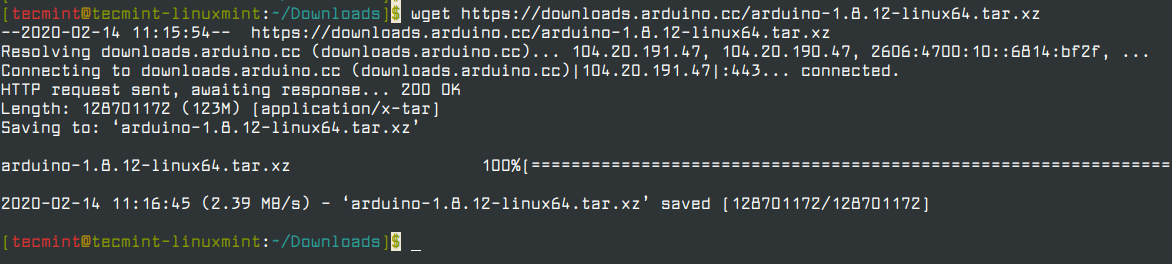
Next, extraia o arquivo baixado usando o comando tar.
$ tar -xvf arduino-1.8.12-linux64.tar.xz
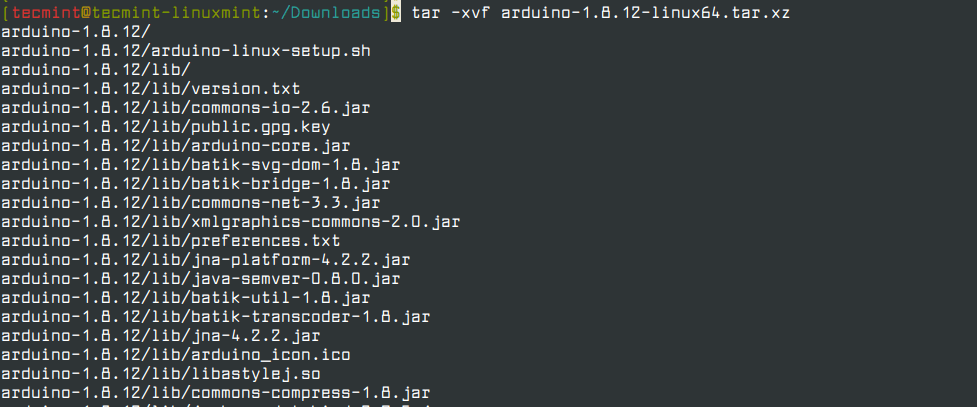
Executar o script de instalação da IDE Arduino
Agora vá para o diretório extraído arduino-1.8.12 e execute o script de instalação com privilégios de root, como mostrado.
$ cd arduino-1.8.12/$ sudo ./install.sh

Após a instalação ser feita, um ícone da área de trabalho será criado na sua área de trabalho, para iniciar a IDE, clique duas vezes sobre ele.
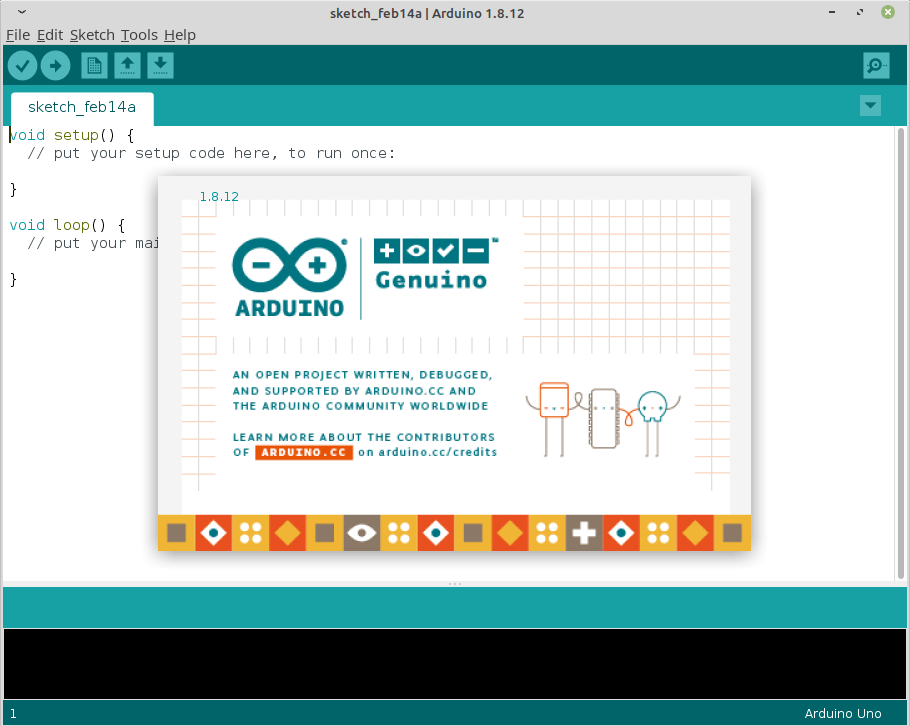
Pode acontecer que, você obtenha um erro “Erro ao abrir a porta serial” enquanto carrega um esboço depois de ter selecionado sua placa e a porta serial. Para corrigir este erro, execute o seguinte comando (substitua tecmint pelo seu nome de utilizador).
$ sudo usermod -a -G dialout tecmint
Besides, se tiver uma boa ligação à Internet, pode utilizar o Arduino Web Editor (que tem uma versão actualizada do IDE). A vantagem com ele é que permite que você salve seus esboços na nuvem, e tenha backup deles, tornando-os acessíveis a partir de qualquer dispositivo.
É isso por enquanto! Para mais informações e instruções avançadas de uso, veja a documentação do Arduino. Para chegar até nós, use o formulário de feedback abaixo.